Redis est un magasin de données clé-valeur en mémoire populaire et open source. Il prend en charge diverses structures de données telles que Hash, Lists, Sets, Strings et bien plus encore. Redis est conçu pour fonctionner uniquement dans un environnement de confiance, il peut être utilisé comme base de données, cache et courtier de messages. Redis est largement connu pour son large support, ses hautes performances, sa haute disponibilité et sa flexibilité.
Vous pouvez installer Redis de manière autonome pour un petit déploiement. Pour un déploiement à grande échelle, ils fournissent des composants supplémentaires tels que Redis Sentinel pour une haute disponibilité et Redis Cluster pour partitionner les données sur plusieurs serveurs de nœuds Redis.
Dans ce guide, vous apprendrez à installer Redis sur Rocky Linux. Pour une installation facile, vous installerez Redis à partir du référentiel AppStream, mais si vous souhaitez obtenir la dernière version de Redis (ce qui signifie plus de fonctionnalités), vous pouvez installer Redis à partir de la source en le compilant sur votre système.
Prérequis
- Un système Rocky Linux. Assurez-vous que tous les packages et référentiels sont mis à jour vers la dernière version
- Un utilisateur root ou un utilisateur avec des privilèges root. Vous utiliserez cet utilisateur pour installer de nouveaux packages et modifier les configurations système.
Installation de Redis à partir du référentiel AppStream
Si vous souhaitez installer Redis facilement sans compiler, vous pouvez l'installer à partir du référentiel AppStream fourni par Rocky Linux. À cette époque, le référentiel Rocky Linux AppStream fournissait Redis version 5.x. Et si vous souhaitez installer Redis version 6.x, vous devez l'installer manuellement.
1. Pour installer Redis à partir du référentiel AppStream, exécutez la commande dnf ci-dessous.
sudo dnf install redis
Tapez maintenant 'Y ' pour installer le package Redis.
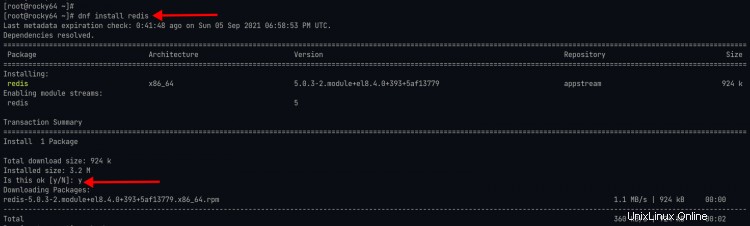
2. Une fois l'installation terminée, activez Redis pour qu'il s'exécute au démarrage du système à l'aide de la commande systemctl ci-dessous.
sudo systemctl enable redis
3. Après cela, exécutez la commande suivante pour démarrer le service Redis et vérifier son état.
sudo systemctl start redis
sudo systemctl status redis
Si le service Redis est actif et en cours d'exécution, vous verrez une sortie similaire à celle ci-dessous.
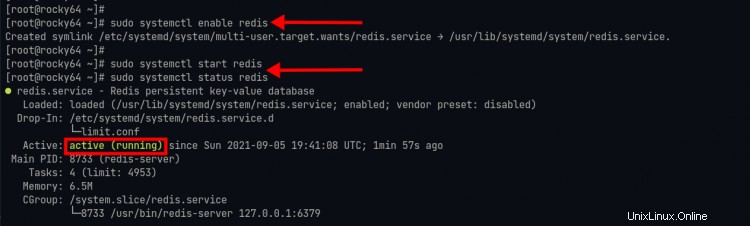
Pour la prochaine étape, vous configurerez Redis comme dans la section ci-dessous.
Installer Redis à partir de la source
Si vous souhaitez obtenir la dernière version de Redis, vous pouvez l'installer manuellement à partir du code source. Le principal avantage de l'installation de la dernière version de Redis est que vous bénéficiez toujours des dernières fonctionnalités et packages. Pour le moment, obtenez la dernière version stable 6.2 , et vous allez l'installer à ce stade.
1. Tout d'abord, vous devez installer certaines dépendances de packages avant de compiler Redis.
Ajoutez le référentiel EPEL à votre système à l'aide de la commande suivante.
sudo dnf install epel-release -y
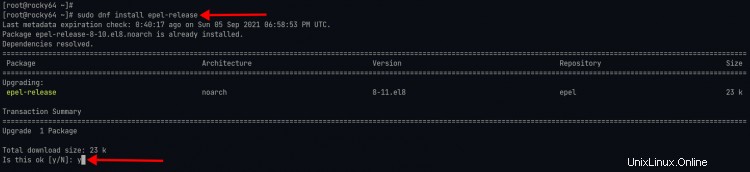
Installer le package de groupe 'Outils de développement ' et quelques packages supplémentaires pour compiler Redis.
sudo dnf group install "Development Tools" -y
sudo dnf install jemalloc lua hiredis linenoise -y
Après cela, exécutez la commande suivante pour installer les packages openssl-devel (pour les supports TLS) et systemd-devel (pour les supports systemd).
sudo dnf install openssl-devel systemd-devel -y
2. Une fois l'installation de tous les packages terminée, exécutez la commande suivante pour créer un nouvel utilisateur et groupe 'redis '.
sudo adduser --system --user-group --no-create-home --shell /sbin/nologin redis
Ensuite, créez un nouveau répertoire de données pour Redis à '/var/lib/redis ' et changez la propriété de ce répertoire en utilisateur 'redis ' à l'aide de la commande suivante.
sudo mkdir -p /var/lib/redis
sudo chown -R redis:redis /var/lib/redis
Et vous êtes prêt à compiler et installer redis.

3. Changez le répertoire de travail en '/usr/src ' et téléchargez la dernière version stable du code source Redis à l'aide de la commande wget comme ci-dessous.
cd /usr/src/
wget https://download.redis.io/releases/redis-6.2.5.tar.gz
Maintenant, extrayez le code source Redis et changez le répertoire en 'redis-* ' répertoire.
tar -xzvf redis-6.2.5.tar.gz
cd redis-*/
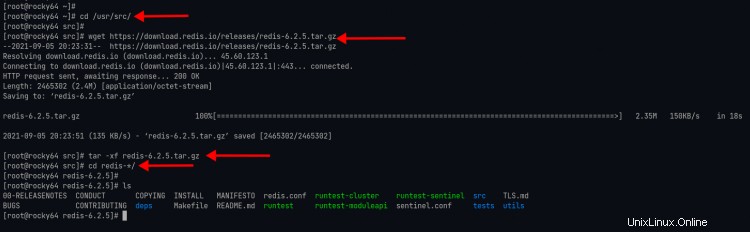
4. Compilez le code source Redis à l'aide de la commande suivante.
sudo make BUILD_TLS=yes USE_SYSTEMD=yes
Options que vous devez connaître :
- BUILD_TLS =activer les supports TLS pour Redis,
- USE_SYSTEMD =activer la prise en charge de systemd, le système Rocky Linux utilisant systemd comme système d'initialisation.
Exécutez maintenant la commande suivante.
sudo make test
Ce test prendra du temps. Lorsque tout est terminé, vous verrez une sortie similaire à celle ci-dessous.
\o/ All tests passed without errors!
Cleanup: may take some time... OK
make[1]: Leaving directory '/usr/src/redis-6.2.5/src'
Assurez-vous que tous les tests ont réussi sans aucune erreur.
5. Ensuite, vous pouvez installer redis en exécutant la commande ci-dessous.
sudo make PREFIX=/usr install
La commande Redis sera disponible dans '/usr/bin' répertoire, comme nous le spécifions dans le 'PREFIX= ' en haut.
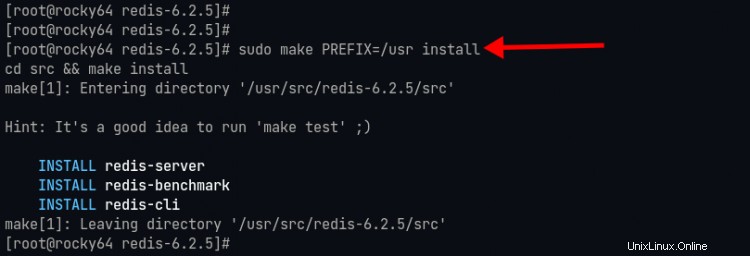
Vous pouvez vérifier l'installation de Redis en exécutant les commandes suivantes.
redis-server --version
redis-cli --version
Si votre installation réussit, vous verrez la version de Redis 6.2 comme capture d'écran ci-dessous.

Configurer Redis
À ce stade, vous allez configurer l'installation de Redis. Vous pouvez implémenter cette étape pour toutes les installations Redis (installation à partir de la source ou installation à partir du référentiel AppStream).
1. Si vous installez Redis à partir du code source, exécutez la commande suivante pour créer un nouveau répertoire de configuration Redis.
mkdir -p /etc/redis
Copiez maintenant l'exemple de configuration 'redis.conf ' au '/etc/redis ' répertoire.
cp /usr/src/redis-*/redis.conf /etc/redis/redis.conf
2. Exécutez la commande nano ci-dessous pour modifier le fichier de configuration "redis.conf".
sudo nano /etc/redis/redis.conf
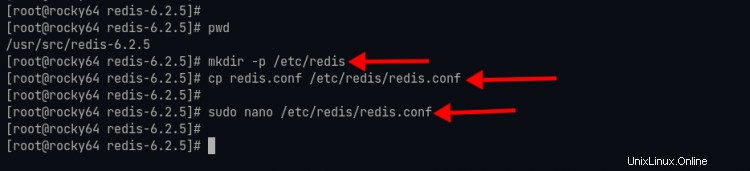
Remplacez l'adresse "bind" par défaut par l'adresse IP de votre réseau local.
bind 127.0.0.1
Décommentez l'option 'daemonize' et changez la valeur en 'yes' pour permettre à Redis de s'exécuter en tant que démon.
daemonize yes
Décommentez l'option 'supervisé' et changez la valeur en 'systemd'. Cette option permet à Redis d'interagir avec l'arborescence de supervision du système.
supervised systemd
Spécifiez le répertoire de travail et de données pour Redis à '/var/lib/redis ' répertoire. Toutes les bases de données Redis seront disponibles dans ce répertoire.
dir /var/lib/redis
Décommentez l'option 'requirepass' et modifiez la valeur avec votre mot de passe, et assurez-vous d'utiliser un mot de passe fort et long. Avec cette option, toutes les interactions des clients nécessiteront un mot de passe pour l'authentification.
requirepass AJds9dshsd8wqejdw82389r3ej3983jk
Enregistrez la configuration en appuyant sur 'Ctrl+x ', tapez 'o' , puis appuyez sur 'Entrée '.
Configuration du fichier de service pour Redis
Pour l'installation manuelle de Redis, vous devez configurer le fichier de service Redis.
1. Exécutez la commande suivante pour changer le répertoire de travail en '/usr/src/redis-*/utils ' et copiez le fichier de service systemd dans '/etc/systemd/system' .
cd /usr/src/redis-*/utils/
cp systemd-redis_server.service /etc/systemd/system/redis-server.service
2. Modifiez le 'redis-server.service ' configuration à l'aide de nano.
sudo nano /etc/systemd/system/redis-server.service
Modifiez certaines options à l'aide de la configuration ci-dessous.
[Unit]
...
AssertPathExists=/var/lib/redis
[Service]
...
ExecStart=/usr/bin/redis-server /etc/redis/redis.conf
ExecStop=/usr/bin/redis-cli shutdown
Restart=alway
...
User=redis
Group=redis
WorkingDirectory=/var/lib/redis
Appuyez sur 'Ctrl+x ', tapez 'y ', et appuyez sur 'Entrée ' pour enregistrer et quitter.
3. Exécutez maintenant la commande suivante pour recharger le systemd-manager et appliquer la nouvelle configuration.
sudo systemctl daemon-reload
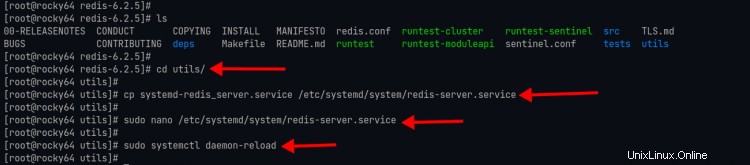
4. Après cela, exécutez la commande suivante pour permettre au service Redis de s'exécuter automatiquement au démarrage du système.
sudo systemctl enable redis-server
5. Démarrez le service Redis et vérifiez son état en exécutant la commande suivante.
sudo systemctl start redis-server
sudo systemctl status redis-server
Si votre service Redis est actif et en cours d'exécution, vous devriez voir une sortie similaire à celle ci-dessous.
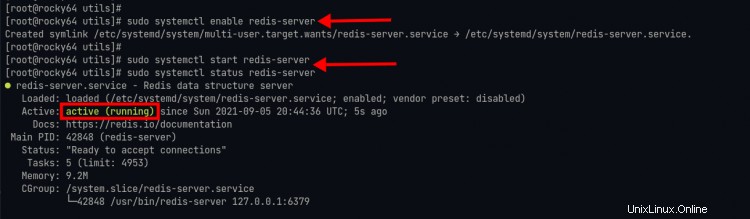
Renommer ou désactiver Redis Dangerous Command
Redis fournit une fonctionnalité de sécurité qui vous permet de renommer ou de désactiver complètement certaines commandes dangereuses. Et cela peut être fait simplement via le fichier de configuration redis 'redis.conf' .
1. Modifiez la configuration redis 'redis.conf ' à l'aide de la commande nano.
sudo nano /etc/redis/redis.conf
2. Pour désactiver complètement la commande Redis, vous pouvez définir le nom de la commande suivi d'un guillemet vide comme ci-dessous.
rename-command FLUSHDB ""
rename-command FLUSHALL ""
rename-command DEBUG ""
3. Pour renommer les commandes Redis, vous pouvez définir le nom de la commande suivi de la nouvelle commande en remplacement comme ci-dessous.
rename-command SHUTDOWN SHUT_ME_DOWN
rename-command CONFIG CONFIG_ME_NOW
Enregistrez la configuration en appuyant sur le bouton 'Ctrl+x ', tapez 'y ', puis appuyez sur 'Entrée '.
4. Ensuite, exécutez la commande suivante pour redémarrer le service Redis et appliquer la configuration.
sudo systemctl restart redis-server
Pour la prochaine étape, vous vérifierez l'authentification Redis pour vous assurer qu'elle fonctionne, puis vous vérifierez à l'aide de certaines commandes que vous venez de renommer.
Vérifier l'installation de Redis
1. Tout d'abord, vous devez vous connecter au serveur Redis en utilisant le 'redis-cli ' comme ci-dessous.
redis-cli
Ou vous pouvez spécifier l'hôte et le port à l'aide de la commande ci-dessous.
redis-cli -h 127.0.0.1 -p 6379
2. Ensuite, authentifiez-vous en utilisant le 'auth ' comme ci-dessous.
auth AJds9dshsd8wqejdw82389r3ej3983jk
Si votre authentification est réussie, vous verrez le message 'OK '.
3. Exécutez la commande 'ping' ci-dessous. Cette commande garantira que l'authentification et la connexion au serveur Redis sont réussies.
ping
Si votre connexion est réussie, vous verrez le message 'PONG '
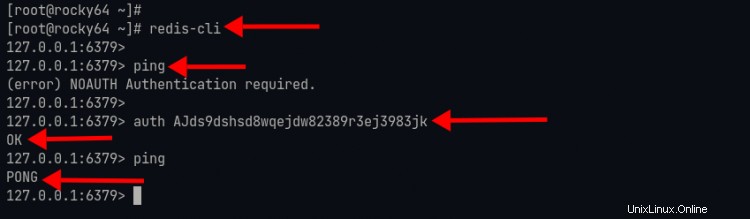
4. Ensuite, vérifiez certaines commandes que vous avez désactivées ou renommées en haut.
Exécutez la 'CONFIG ' comme ci-dessous.
CONFIG get bind
Et vous verrez le message d'erreur 'ERR commande inconnue 'CONFIG' ' car la commande par défaut 'CONFIG' a été remplacée par 'CONFIG_ME_NOW'.
Exécutez maintenant le 'CONFIG_ME_NO Commande W' comme ci-dessous.
CONFIG_ME_NOW get bind
CONFIG_ME_NOW get supervised
Si votre installation réussit, vous verrez une sortie similaire à la capture d'écran ci-dessous.
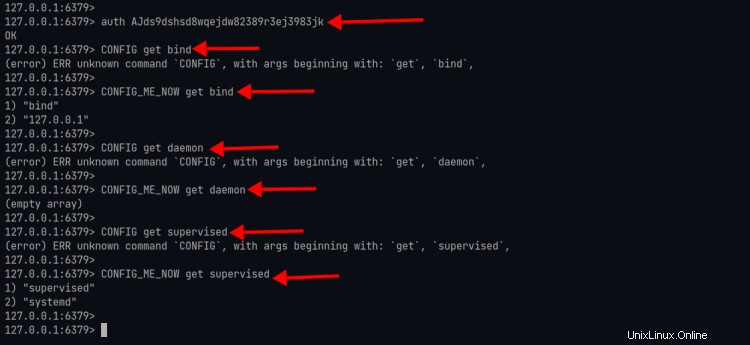
De plus, essayez d'exécuter certaines commandes désactivées 'FLUSHDB ' et 'DEBUG ', et vous obtiendrez le même message d'erreur que 'ERR commande inconnue '.
Conclusion
Toutes nos félicitations! Vous avez maintenant installé avec succès Redis sur Rocky Linux en utilisant les deux méthodes, installation à partir du référentiel AppStream ou installation à partir du code source. De plus, vous avez appris à sécuriser le déploiement de Redis en activant l'authentification, en renommant et en désactivant certaines commandes Redis dangereuses. Pour l'étape suivante, vous pouvez explorer une autre configuration Redis telle que la mise en œuvre de TLS, la configuration de la haute disponibilité à l'aide de Redis Sentinel, etc.